Podłączanie drukarki do dwóch komputerów
Teraz prawie wszyscy w domu mają kilka komputerów lub laptopów. Czasami trzeba uzyskać dostęp do sprzętu drukującego za pośrednictwem wszystkich tych urządzeń. Trwałe przełączanie przewodów nie jest najwygodniejszym sposobem realizacji zadania, dlatego użytkownicy szukają alternatywnych metod podłączenia drukarki do wielu komputerów. Dzisiaj chcielibyśmy pokazać trzy dostępne sposoby przeprowadzenia tej operacji.
Spis treści
Podłączamy drukarkę do dwóch komputerów
Organizacja danego połączenia jest możliwa na trzy sposoby - za pomocą specjalnego adaptera, przez istniejący router Wi-Fi i za pomocą wspólnych ustawień w sieci lokalnej za pomocą standardowego narzędzia systemu operacyjnego. Te opcje będą najbardziej odpowiednie w niektórych przypadkach, użytkownik musi tylko wybrać najlepszą metodę i postępować zgodnie z poniższymi instrukcjami.
Metoda 1: Korzystanie z adaptera
Jeśli są tylko dwa komputery i są one instalowane obok siebie, warto rozważyć opcję użycia specjalnego adaptera USB. Następnie będziesz musiał kupić dwa dodatkowe kable do podłączenia USB-B do USB, aby uzyskać połączenie z adaptera do komputerów. Sama konfiguracja jest dość prosta - wykonaj standardowe połączenie drukarki z adapterem, a z drugiej strony wyślij dwa przewody do komputera. Przełączanie między dwiema liniami odbywa się za pomocą przycisków na rozdzielaczu lub za pomocą klawiatury, w zależności od wybranego modelu.

Jeśli chodzi o wady tej metody, polegają one na potrzebie zakupu dodatkowych komponentów, które czasami są trudne do znalezienia, a także na ograniczeniu lokalizacji i liczby urządzeń. Dlatego ten typ połączenia nie jest odpowiedni dla wszystkich użytkowników.
Metoda 2: Połącz przez LAN
Prostszą i bardziej uniwersalną opcją jest organizacja połączenia w sieci lokalnej. W takim przypadku konieczne będzie jedynie zorganizowanie grupy domowej lub korporacyjnej między wszystkimi dostępnymi komputerami, nawiasem mówiąc, może być ich nieograniczona liczba, ponieważ najważniejsze jest zapewnienie wszystkim z nich wspólnego dostępu do sprzętu drukującego. Najpierw musisz podłączyć i skonfigurować drukarkę do sieci lokalnej, aby poradzić sobie z tym, będziesz mógł użyć poszczególnych materiałów pod poniższymi linkami.
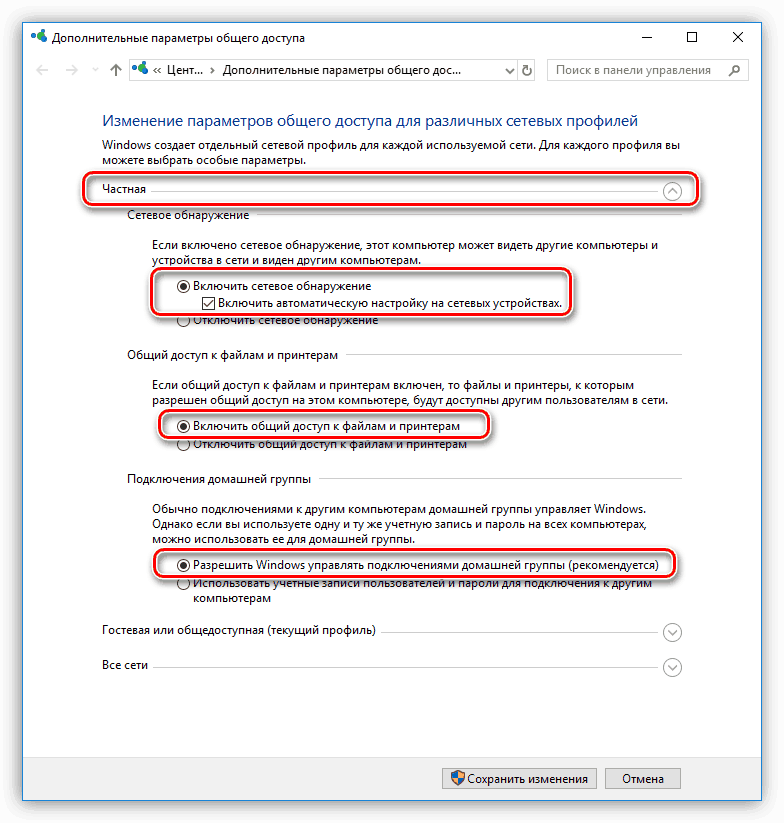
Więcej informacji:
Tworzenie sieci lokalnej za pomocą routera Wi-Fi
Podłącz i skonfiguruj drukarkę do sieci lokalnej
Teraz musisz podłączyć drukarkę sieciową do wszystkich innych urządzeń. Odbywa się to za pomocą standardowego dodawania sprzętu za pomocą wbudowanego narzędzia Windows. Automatycznie znajdzie urządzenia peryferyjne, określi jego model i załaduje odpowiednie sterowniki. Poniższy artykuł zawiera instrukcje dotyczące trzech różnych opcji realizacji tego działania.

Więcej informacji: Podłączanie drukarki sieciowej w systemie Windows
Metoda 3: Router Wi-Fi
Niektóre drukarki obsługują połączenie przez router. Następnie nie trzeba wnosić żadnych kabli do komputera, urządzenie będzie dostępne dla wszystkich uczestników w sieci lokalnej. Jednak będzie trzeba go również skonfigurować w systemie operacyjnym. Nasz drugi autor krok po kroku opisał realizację tego zadania jako przykład jednego modelu sprzętu drukującego. Sprawdź ten artykuł, klikając poniższy link.
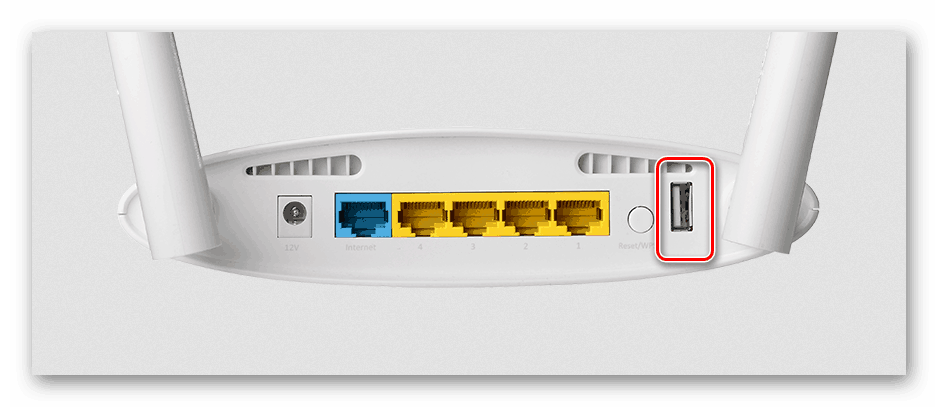
Więcej informacji: Podłączanie drukarki za pomocą routera Wi-Fi
Na tej podstawie nasz artykuł doszedł do logicznego wniosku. Z powyższych informacji dowiedziałeś się o trzech dostępnych opcjach podłączenia drukarki do dwóch lub więcej komputerów. Pozostaje tylko wybrać najlepszy i wyprodukować określone instrukcje.